Kde je schránka na iPhone 11? – TechCult
Různé / / November 22, 2023
S iOS 11 mohou uživatelé snadno kopírovat a vkládat text mezi aplikacemi, a to díky funkcím mazané schránky na pozadí společnosti Apple. iPhony v sobě na rozdíl od všech dnešních Android zařízení nemají nápadnou schránku. Existují však různé další způsoby, jak jej najít a použít na zařízeních iOS. Pokud jste uživatelem iPhone a chcete vědět, kde je schránka na iOS 11, tento článek je pro vás. Takže pokračujte ve čtení!

Kde je schránka na iPhone 11?
Přestože schránka není přímo vizuálně znázorněna, je nezbytná pro bezproblémové fungování iOS. Text a média, které zkopírujete, se na chvíli uloží do schránky a lze je vložit do různých aplikací. Nenápadný, ale efektivní design schránky zapadá do odhodlání společnosti Apple k jednoduchému a intuitivnímu uživatelskému rozhraní.
Mohu zobrazit historii schránky iPhone?
Ne, nemůžete zobrazit historii schránky iPhone, protože iPhone ukládá zkopírovaný text nebo jakýkoli obrázek pouze jednou.
Existuje však několik způsobů, jak vám umožnit přístup do schránky na iPhone, což je uvedeno následovně:
Metoda 1: Použití aplikace Notes
V každém iPhonu pomáhá aplikace Poznámky získat přístup ke schránce. Kroky pro totéž jsou následující:
1. Otevři Poznámky aplikace.
2. Klepněte na ikona tužky v pravém dolním rohu obrazovky.

3. Stiskněte a podržte prst uprostřed obrazovky.
4. Klepněte na Vložit volba.
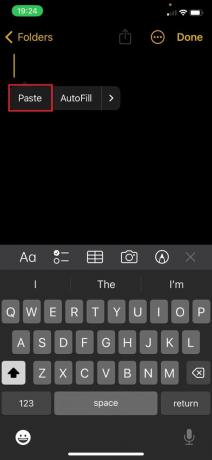
A je to! Tímto způsobem můžete zobrazit svůj poslední zkopírovaný obsah ve schránce prostřednictvím poznámek.
Metoda 2: Použití aplikace Shortcuts App
Aplikace Zkratky je vizuální nástroj pro psaní vytvořený společností Apple, který uživatelům umožňuje navrhovat fráze pro provádění konkrétních akcí na jejich zařízeních. Postup pro přístup do schránky prostřednictvím aplikace Zkratky je následující:
1. Otevři Zkratky aplikace.
2. Klepněte na Galerie možnost v pravém dolním rohu obrazovky.
3. Hledat Schránka ve vyhledávací liště.
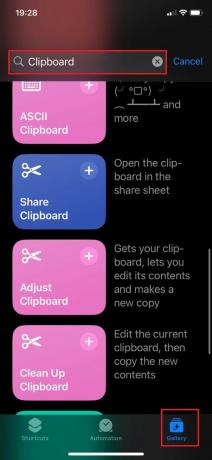
4. Přejeďte dolů a klikněte na Upravit schránku.
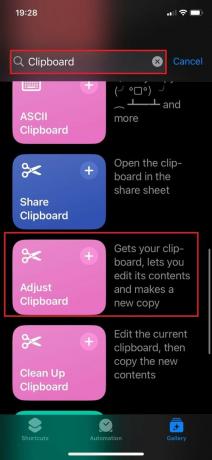
5. Klepněte na Zkratky možnost v levém dolním rohu obrazovky.
6. Klepněte na Upravit schránku ze zkratek.

7. Změňte obsah schránky nebo přidejte nový zadáním Textové pole.
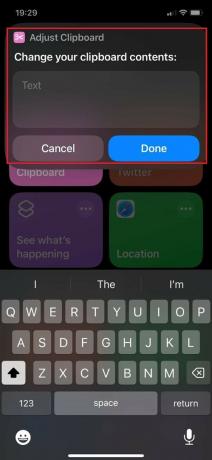
Nyní budete moci vidět obsah vaší schránky a přidat do ní jakoukoli poznámku.
Přečtěte si také:Top 20 nejlepších aplikací pro správu schránky Mac
Jak najít svou historii kopírování a vkládání na iPhone 11
iOS ano nemají historii zkopírovaných položek prozatím. Umožňuje uživatelům kopírovat a vkládat pouze jednu věc najednou. Uživatelé mají přepínat tam a zpět mezi aplikacemi, které chtějí zkopírovat a vložit.
Jak vymazat historii schránky na iPhone 11
Vzhledem k tomu, že schránka iPhone je omezená a umožňuje uživatelům kopírovat a vkládat jednu věc najednou, použití aplikací, jako jsou Poznámky k vymazání schránky, bude důmyslné, aby nahradilo dříve zkopírované obsah. Postupujte podle níže uvedených kroků, jak vymazat nebo nahradit historii schránky na iPhone 11 pomocí aplikace Poznámky:
1. Otevři Poznámky aplikace.
2. Do vyhledávacího pole zadejte dvě mezery.
3. Podrž prostory poklepáním na ně.
4. Klepněte na kopírovat.
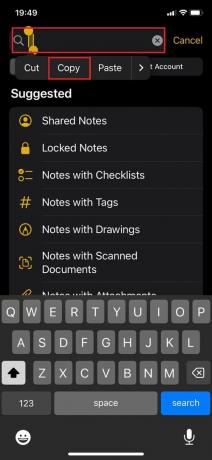
Obsah schránky bude nyní nahrazen dvěma mezerami, kdykoli něco vložíte.
Přečtěte si také:Jak zkopírovat obrázek do schránky na Androidu
Doufáme, že vám tento článek pomohl vědět kde je schránka na iPhone 11. Pokračujte ve čtení našeho blogu, kde najdete takové užitečné průvodce! Neváhejte zanechat své návrhy a dotazy v sekci komentářů níže.
Pete je vedoucím spisovatelem ve společnosti TechCult. Pete miluje všechny věci technologie a je také srdcem nadšený kutil. Má desetileté zkušenosti s psaním návodů, funkcí a technologických příruček na internetu.


